O Google Chrome ganha um novo hub de compartilhamento, aqui está como ativá-lo
Você pode ativar o novo hub de compartilhamento no Google Chrome. Ele hospeda uma série de ações rápidas, incluindo transmitir, gerar código QR, copiar link e salvar página.
À medida que os navegadores modernos aumentam o número de recursos e capacidades integrados, suas UIs se tornam cada vez mais confusas com diferentes botões e opções. Algumas empresas preferem uma abordagem radical para resolver esse problema eliminando elementos de IU redundantes. Por exemplo, no último Firefox 89 Beta, Mozilla removeu o menu Ações da página no navegador, movendo as opções disponíveis para diferentes locais na IU. Curiosamente, o Google fez o oposto: a empresa lançou um hub que combina vários recursos relacionados ao compartilhamento em um único menu.
Propaganda
Na versão Canary mais recente, o Google Chrome tem o Sharing Hub. Lá, os usuários podem encontrar ações, como transmitir, gerar código QR, copiar link e salvar página. A versão estável do Google Chrome mantém essas ações como botões separados na Omnibox. A cada atualização e novos recursos, a Omnibox obtém mais botões e ações, portanto, alguma atualização da IU não prejudica.
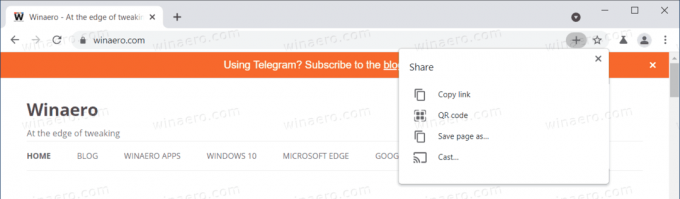
Atualmente, o novo hub de compartilhamento está escondido atrás de uma bandeira experimental no chrome: // flags página. Aqui está como habilitá-lo.
Ative o novo hub de compartilhamento no Google Chrome
- Atualize o navegador para a versão 92.0.4505.0. Digitar
chrome: // settings / helpna barra de endereço para verificar as atualizações mais recentes. - Modelo
chrome: // flagsna barra de endereço e aperte o Digitar chave. - No campo de pesquisa do Experimentar guia, digite o seguinte: Hub de compartilhamento de área de trabalho na omnibox. Alternativamente, use o
chrome: // flags / # sharing-hub-desktop-omniboxendereço direto.
- Selecione Habilitado no menu suspenso.
- Por fim, clique em Reiniciar.
Agora você pode acessar todas as ações relacionadas ao compartilhamento usando um menu dedicado na Omnibox. Você pode abrir esse menu usando um botão com um mais símbolo.
É importante mencionar que o novo hub de compartilhamento não está pronto para uso público no canal estável, e você pode esperar algumas mudanças antes que o Google o envie a todos os usuários. Além disso, ainda faltam algumas ações, como o recurso "Enviar para seus dispositivos".
Além do Sharing Hub, o Google está trabalhando em mais alguns recursos. Por exemplo, há controles de mídia globais aprimorados e uma abordagem completamente nova do histórico de navegação chamada "Memórias". Você pode aprender como habilitar Memórias no Google Chrome em um artigo separado.


